- Alguns usuários relataram ter recebido o erro 0x800704DD-0x90016 durante a atualização para o Windows 10.
- Verifique sua solução de segurança, pois ela pode estar interferindo no sistema operacional.
- Você deve habilitar a conta de administrador oculta para instalar seu sistema operacional.
- Além disso, tente desativar os aplicativos e serviços de inicialização seguindo nosso guia abaixo.
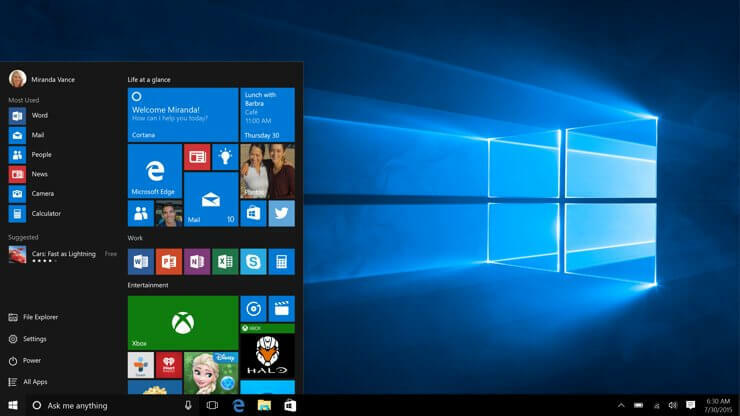
Este software manterá seus drivers ativos e funcionando, protegendo-o contra erros comuns de computador e falhas de hardware. Verifique todos os seus drivers agora em 3 etapas fáceis:
- Baixar DriverFix (arquivo de download verificado).
- Clique Inicia escaneamento para encontrar todos os drivers problemáticos.
- Clique Atualizar drivers para obter novas versões e evitar o mau funcionamento do sistema.
- DriverFix foi baixado por 0 leitores este mês.
Embora o Windows 10 seja uma atualização gratuita para todos os usuários do Windows 7 e Windows 8, isso não significa que a atualização seja sempre tranquila. O usuário relatou o erro 0x800704DD-0x90016 durante a instalação do Windows 10, então vamos ver se podemos corrigir isso de alguma forma.
Se estiver recebendo o erro 0x800704DD-0x90016 ao atualizar para o Windows 10 do Windows 7 ou Windows 8, você precisa seguir esta solução simples.
O que fazer se você não conseguir instalar o Windows 10 devido a um erro 0x800704DD-0x90016?
O erro 0x800704DD-0x90016 pode ser problemático e pode impedir a instalação do Windows 10. Por falar nessa mensagem de erro, aqui estão alguns problemas comuns que os usuários encontraram:
- Erro da ferramenta de criação de mídia do Windows 10 0x800704dd 0x90016 – Esse erro geralmente aparece se você não estiver usando uma conta de administrador. Para consertar issoimplica mudar para uma conta de administrador e tentar executar a Ferramenta de Criação de Mídia novamente.
- 0x800704dd-0x90016 laptop Windows 10 – Esse problema também pode aparecer em seu laptop. Se você encontrar esse problema, execute uma inicialização limpa e desative a conexão com a Internet durante a instalação.
1. Mudar para a conta de administrador
Se você não conseguir instalar o Windows 10 devido ao erro 0x800704DD-0x90016, o problema pode ser a falta de privilégios administrativos. Para corrigir esse problema, você só precisa fazer login no Windows usando a conta de administrador e tentar executar a instalação novamente.
Caso não tenha uma conta de administrador disponível, você pode criar uma fazendo o seguinte:
- Abra o App de configurações. Você pode fazer isso rapidamente usando oTecla Windows + I atalho.
-
Quando App de configurações abre, vou ao Contas seção.
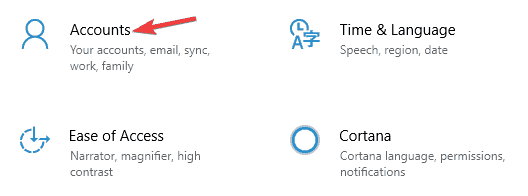
-
SelecioneFamília e outras pessoas a partir de a menu à esquerda. Agora clique Adicionar outra pessoa a este PCbotão no painel direito.
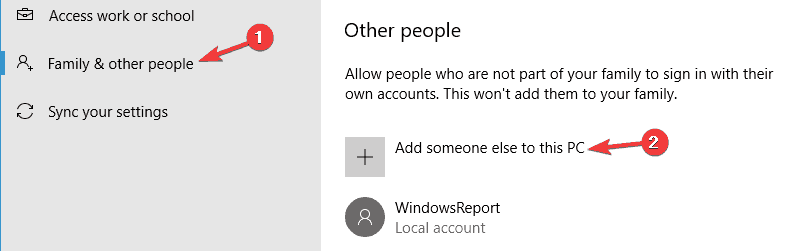
-
Você será solicitado a inserir as informações de login do novo usuário. EscolherEu não tenho as informações de login dessa pessoa.
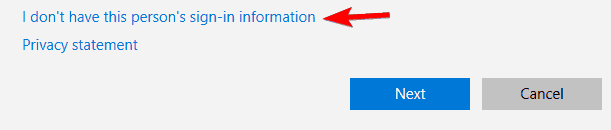
-
Agora selecioneAdicionar um usuário sem uma conta da Microsoft.
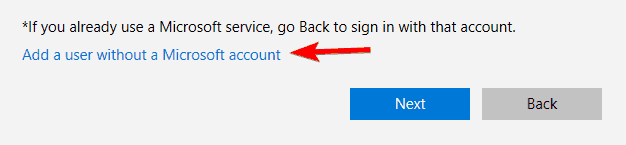
-
Digite o nome de usuário desejado e clique em Próximo.
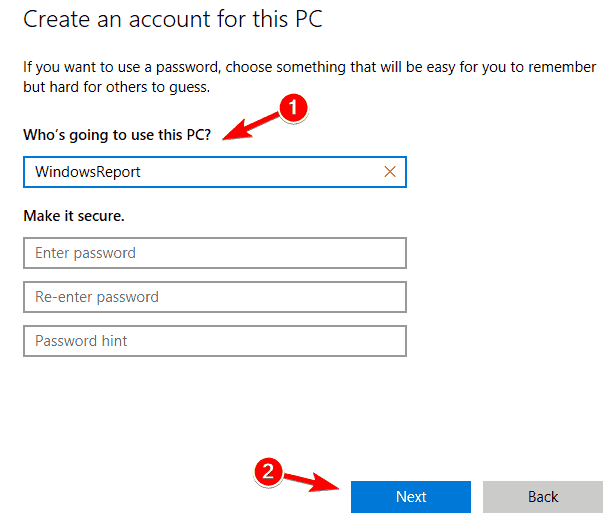
Depois de criar uma nova conta de usuário, você precisa convertê-la em conta de administrador. Para fazer isso, siga estas etapas:
- Dentro App de configurações vamos para Contas> Família e outras pessoas.
-
Localize sua nova conta e escolhaAlterar tipo de conta.
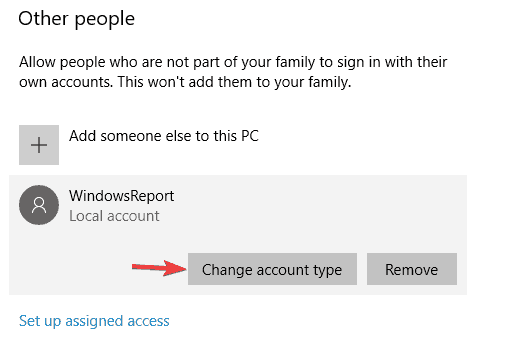
-
Definir Tipo de conta para Administrador e clique OK.
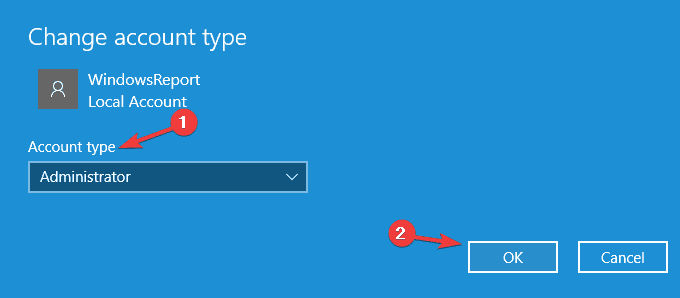
Depois de criar uma nova conta de administrador, mude para ela e tente executar a configuração novamente.
2. Habilitar conta de administrador oculta
Como já mencionamos em nossa solução anterior, o erro 0x800704DD-0x90016 pode ocorrer se você não tiver os privilégios necessários, mas você pode obter esses privilégios simplesmente usando uma conta de administrador.
Se não quiser criar uma nova conta de usuário, você pode habilitar a conta de administrador oculta e usá-la para instalar o Windows 10. Todas as versões do Windows têm essa conta oculta disponível e você pode alternar para ela fazendo o seguinte:
- Começar Prompt de comando como administrador. A maneira mais simples de fazer isso é pressionar Tecla Windows + X e escolher Prompt de Comando (Admin) ou PowerShell (Admin) no menu.
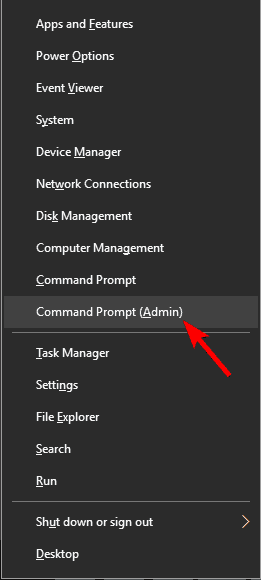
- Quando Prompt de comando abre, corre administrador de usuário da rede / ativo: sim comando para habilitar a conta oculta.
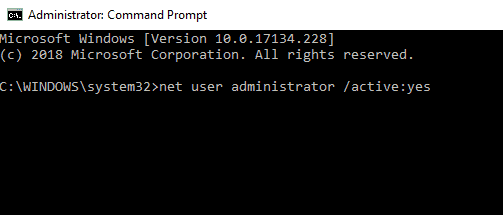
Depois de executar este comando, a conta de administrador oculta deve ser habilitada e você poderá acessá-la. Depois de acessar a nova conta administrativa, tente instalar o Windows 10.
Se o processo for bem-sucedido, você pode desativar a conta administrativa oculta iniciando Prompt de comando e correndo administrador de usuário da rede / ativo:nãocomando.
Este método é bastante eficaz, especialmente se você não quiser criar uma nova conta de usuário, então você pode querer experimentá-lo.
3. Desative / desinstale seu antivírus

Ter um bom antivírus é importante, mas às vezes seu antivírus pode interferir na instalação do Windows 10 e fazer com que o erro 0x800704DD-0x90016 apareça. Seu antivírus impedirá que certos aplicativos modifiquem os arquivos do sistema e isso fará com que esse problema ocorra.
Para corrigir o problema, é aconselhável desativar seu antivírus antes de tentar instalar o Windows 10. Se desativar o antivírus não ajudar, é aconselhável remover completamente o antivírus e tentar executar a configuração novamente. Para certificar-se de que seu antivírus foi completamente removido, baixe a ferramenta de remoção dedicada para seu antivírus e execute-o.
Depois que seu antivírus for removido, tente instalar o Windows 10 novamente e o erro 0x800704DD-0x90016 não deve aparecer. Se você conseguir concluir o processo de instalação, deve considerar a instalação de um novo antivírus em seu PC.
Bitdefender oferece a melhor proteção do mercado e é totalmente compatível com o Windows 10, por isso não interfere de forma alguma no seu sistema. Se você está procurando um antivírus bom e confiável, Bitdefender pode ser exatamente o que você precisa.
Isto oferece a melhor proteção do mercado e é totalmente compatível com o Windows 10, por isso não interfere de forma alguma no seu sistema. Se você está procurando um antivírus bom e confiável, Bitdefender pode ser exatamente o que você precisa.
⇒Obtenha o Bitdefender
4. Desconecte os dispositivos USB desnecessários
Se você está tendo o erro 0x800704DD-0x90016 ao tentar instalar o Windows 10, o problema pode ser seus dispositivos USB. Certos dispositivos USB, como discos rígidos externos, leitores de cartão e outros, às vezes podem interferir na instalação do Windows 10.
Para garantir que o processo de instalação ocorra sem problemas, recomendamos que você desconecte todos os dispositivos USB, exceto o teclado, o mouse e a mídia de instalação. Depois de desconectar todos os dispositivos USB, você não deverá ter problemas com eles.
5. Execute uma inicialização limpa
Aplicativos de terceiros às vezes podem interferir na instalação do Windows 10 e, se você continuar recebendo 0x800704DD-0x90016, talvez deva tentar desabilitar os aplicativos e serviços de inicialização. Isso é muito simples de fazer e você pode fazer isso seguindo estas etapas:
-
Aperte Tecla Windows + R,entrarmsconfig e clique OK ou pressione Entrar.
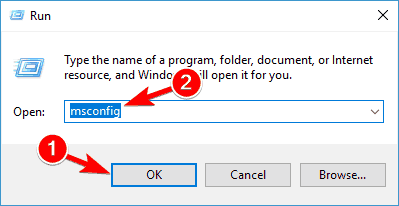
-
Configuração do sistemajanela aparecer.Vou aoServiços aba. Agora você precisa verificarOcultar todos os serviços Microsoft option e clique no Desativar tudo botão.
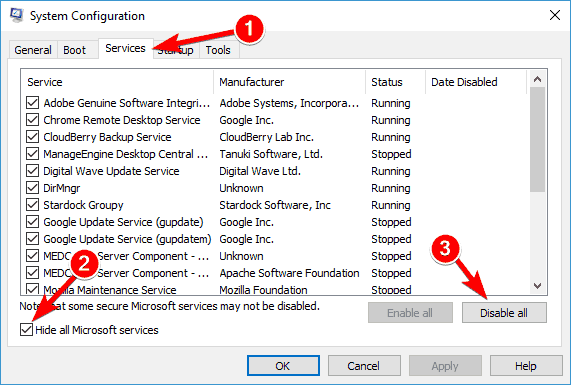
-
Agora vá para oComece guia e clique Abrir Gerenciador de tarefas.
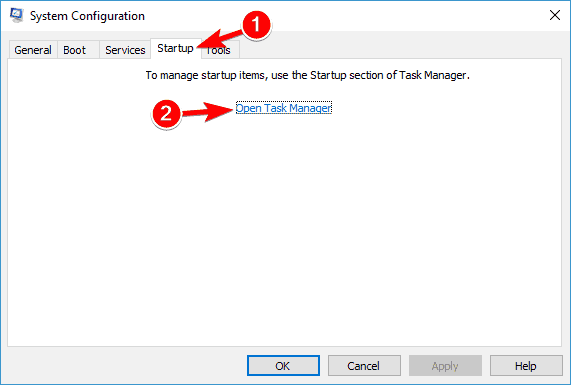
-
Lista de tudo aplicativos irão aparecer agora. Agora você precisa desabilitar todos os aplicativos de inicialização. Para fazer isso, clique com o botão direito do mouse no primeiro aplicativo da lista e escolhaDesabilitar. Repita isso para todas as entradas da lista.
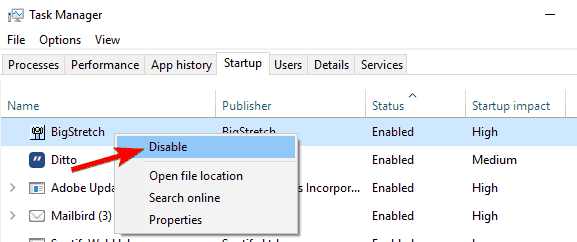
-
Depois de desativar os aplicativos de inicialização, volte para oConfiguração do sistema janela. Agora cliqueAplicar e OK para salvar as alterações e reinicie o seu PC.
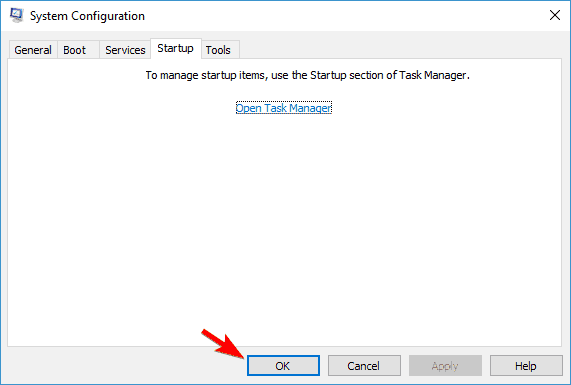
UMADepois de fazer isso, todos os aplicativos de inicialização serão desabilitados. Agora tente instalar o Windows 10 novamente e verifique se o problema ainda persiste.
6. Desconecte-se da Internet durante a configuração
De acordo com os usuários, se você estiver tentando instalar o Windows 10 usando o arquivo ISO, desconecte-se da Internet. Para estar no lado seguro, desconecte seu Cabo Ethernet ou, em alguns casos, você pode até ter que remover o adaptador sem fio do PC.
Depois de fazer isso, tente instalar o Windows 10 novamente.
7. Baixe o ISO de um PC diferente
Às vezes, o arquivo ISO que você está usando para instalar o Windows 10 não é bom, e isso pode fazer com que o erro 0x800704DD-0x90016 apareça. Isso pode ser um problema, mas vários usuários relataram que você pode corrigir o problema simplesmente baixando o arquivo ISO em um PC diferente e usando esse ISO para instalar o Windows 10.
Isso parece uma solução incomum, mas os usuários afirmam que funciona, então você pode querer experimentá-la.
8. Execute o Windows Update Troubleshooter
Se você continuar recebendo o erro 0x800704DD-0x90016 ao tentar instalar o Windows 10, poderá consertar o problema simplesmente executando atualização do Windows solucionador de problemas. O Windows tem muitos solucionadores de problemas e eles são projetados para verificar automaticamente o seu sistema e corrigir vários problemas. Para executar o solucionador de problemas do Windows Update, você só precisa fazer o seguinte:
- Aperte Tecla Windows + I para abrir o App de configurações.
- Agora navegue para Atualização e segurança seção.
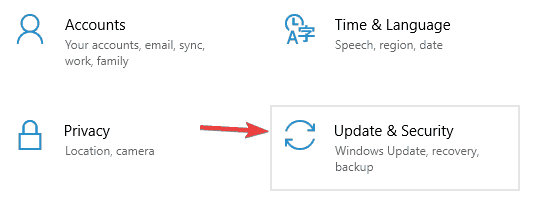
- Selecione Resolução de problemasdo menu à esquerda. Selecione atualização do Windows da lista e clique no Execute o solucionador de problemas botão.
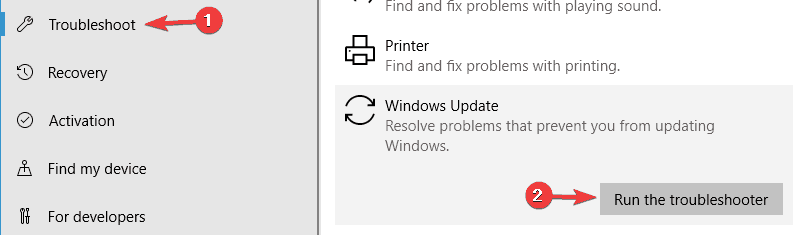
Siga as instruções na tela para concluir o solucionador de problemas. Assim que a solução de problemas for concluída, tente instalar o Windows 10 novamente.
Esperamos que nossas soluções tenham sido úteis e que você tenha corrigido o erro 0x800704DD-0x90016 em seu computador.
![Como consertar o Windows 10 MBR sem CD [GUIA COMPLETO]](/f/17238ec9ab3046b66f0010629095c1ac.jpg?width=300&height=460)
![O visualizador de PDF do Chrome não funciona [Correção completa]](/f/294a07f17c1868fe003720a7016a6e87.jpg?width=300&height=460)
